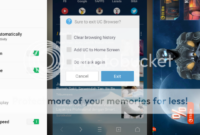7 Langkah Jitu Atasi Android Lemot: Raih Kembali Kecepatan Optimal!
Related Articles: 7 Langkah Jitu Atasi Android Lemot: Raih Kembali Kecepatan Optimal!
- Cara Mudah Menyembunyikan Chat Whatsapp yang Paling Aman
- Cara Mengatasi Wifi Tidak Bisa On / Menyala Pada HP Android
- Cara Mudah Mengatasi Smartphone yang Cepat Panas Ketika Bermain Game
- Tutorial Cara Cheat/Hack PUBG Mobile Agar Lebih Mudah Chicken Dinner!
- Cara Agar Status WhatsApp Tidak Terlihat Online
Pengantar
Dengan senang hati kami akan menjelajahi topik menarik yang terkait dengan 7 Langkah Jitu Atasi Android Lemot: Raih Kembali Kecepatan Optimal!. Ayo kita merajut informasi yang menarik dan memberikan pandangan baru kepada pembaca.
7 Langkah Jitu Atasi Android Lemot: Raih Kembali Kecepatan Optimal!

Pernahkah Anda merasa frustasi saat ponsel Android kesayangan tiba-tiba menjadi lamban? Aplikasi yang loading lama, game yang tersendat, dan respon yang lambat bisa membuat pengalaman menggunakan smartphone menjadi sangat tidak menyenangkan. Tenang, tidak perlu panik! Ada beberapa langkah jitu yang bisa Anda lakukan untuk mengatasi masalah Android lemot dan mengembalikan performanya ke level optimal. Simak 7 tips berikut ini:
1. Bersihkan Ruang Penyimpanan:
Salah satu penyebab utama Android menjadi lemot adalah ruang penyimpanan yang penuh. File-file sampah, aplikasi yang tidak digunakan, dan data cache dapat menumpuk dan menguras ruang penyimpanan yang berharga. Berikut langkah-langkah yang bisa Anda lakukan:
- Hapus Aplikasi yang Tidak Digunakan: Aplikasi yang jarang Anda gunakan bisa memakan ruang penyimpanan yang signifikan. Anda bisa menghapusnya secara manual melalui menu “Pengaturan > Aplikasi & Notifikasi” atau menggunakan aplikasi pembersih seperti Clean Master atau CCleaner.
- Bersihkan Cache Aplikasi: Setiap kali Anda menggunakan aplikasi, aplikasi tersebut akan menyimpan data sementara yang disebut cache. Seiring waktu, cache ini bisa menumpuk dan memperlambat kinerja Android. Anda bisa membersihkan cache aplikasi secara manual melalui “Pengaturan > Aplikasi & Notifikasi” atau menggunakan aplikasi pembersih.
- Pindahkan Data ke Kartu SD: Jika Anda memiliki kartu SD, Anda bisa memindahkan foto, video, dan file besar lainnya ke kartu SD untuk mengosongkan ruang penyimpanan internal.
- Hapus File Sampah: File sampah seperti file log, file sementara, dan file instalasi dapat menumpuk di Android. Anda bisa menggunakan aplikasi pembersih untuk menghapus file-file sampah ini secara otomatis.
2. Tutup Aplikasi yang Berjalan di Latar Belakang:

Aplikasi yang berjalan di latar belakang dapat menguras sumber daya Android, termasuk RAM dan baterai. Anda bisa menutup aplikasi yang tidak diperlukan dengan cara berikut:
- Buka Menu Aplikasi Terbaru: Tekan tombol “Home” atau “Recent Apps” untuk melihat daftar aplikasi yang sedang berjalan.
- Geser Aplikasi ke Atas: Geser aplikasi yang tidak diperlukan ke atas untuk menutupnya.
- Gunakan Aplikasi Task Killer: Ada banyak aplikasi Task Killer yang tersedia di Play Store yang bisa membantu Anda menutup aplikasi yang berjalan di latar belakang secara otomatis.
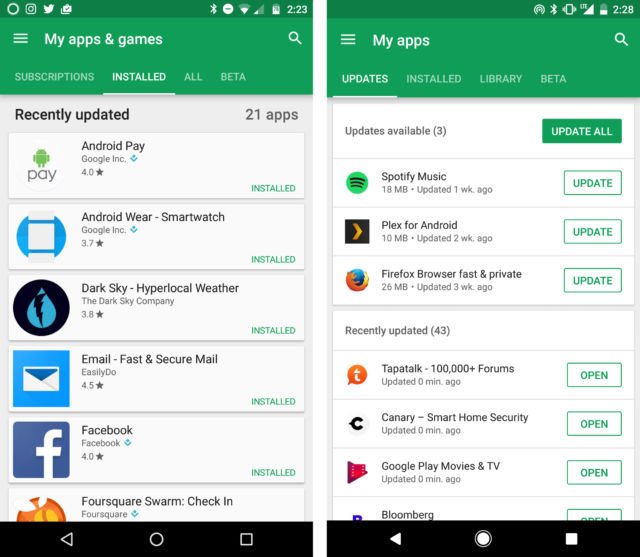
3. Perbarui Sistem Operasi dan Aplikasi:
Pembaruan sistem operasi dan aplikasi sering kali berisi perbaikan bug dan optimasi kinerja. Pastikan Anda selalu memperbarui Android dan aplikasi Anda ke versi terbaru.
- Perbarui Sistem Operasi: Buka “Pengaturan > Sistem > Pembaruan Sistem” untuk memeriksa apakah ada pembaruan sistem operasi yang tersedia.

- Perbarui Aplikasi: Buka Play Store dan ketuk ikon “Profil” di bagian atas kanan. Kemudian, ketuk “Kelola aplikasi & perangkat > Pembaruan Tersedia” untuk memperbarui aplikasi yang tersedia.
4. Matikan Efek Visual dan Animasi:
Efek visual dan animasi yang menawan memang bisa meningkatkan pengalaman visual, tetapi juga bisa memperlambat kinerja Android. Anda bisa mematikan efek visual dan animasi ini untuk meningkatkan kecepatan Android.
- Buka Pengaturan: Buka “Pengaturan > Opsi Pengembang”.
- Matikan Efek Visual dan Animasi: Nonaktifkan opsi seperti “Animasi Skala Jendela”, “Animasi Durasi Transisi”, dan “Animasi Skala Transisi”.
5. Nonaktifkan Aplikasi yang Tidak Diperlukan:
Aplikasi yang tidak Anda gunakan dapat berjalan di latar belakang dan menguras sumber daya Android. Anda bisa menonaktifkan aplikasi yang tidak diperlukan untuk meningkatkan kecepatan Android.
- Buka Pengaturan: Buka “Pengaturan > Aplikasi & Notifikasi”.
- Nonaktifkan Aplikasi: Pilih aplikasi yang ingin Anda nonaktifkan dan ketuk “Nonaktifkan”.
6. Reset ke Pengaturan Pabrik:
Jika semua tips di atas tidak berhasil, Anda bisa mencoba mereset Android ke pengaturan pabrik. Proses ini akan menghapus semua data dan aplikasi di Android, jadi pastikan Anda sudah membuat cadangan data yang penting.
- Buka Pengaturan: Buka “Pengaturan > Sistem > Opsi Pencadangan > Reset ke Pengaturan Pabrik”.
- Konfirmasi Reset: Konfirmasi reset dan tunggu hingga proses selesai.
7. Gunakan Launcher Alternatif:
Launcher adalah aplikasi yang menentukan tampilan dan fungsi antarmuka Android. Launcher bawaan Android terkadang bisa menjadi lamban. Anda bisa mencoba menggunakan launcher alternatif seperti Nova Launcher, Action Launcher, atau Apex Launcher untuk meningkatkan kecepatan Android.
Tips Tambahan:
- Gunakan Aplikasi Antivirus: Aplikasi antivirus dapat membantu melindungi Android dari malware yang bisa memperlambat kinerja.
- Hindari Memasang Aplikasi dari Sumber Tidak Terpercaya: Aplikasi dari sumber tidak terpercaya bisa berisi malware yang bisa memperlambat kinerja Android.
- Pastikan Baterai dalam Kondisi Baik: Baterai yang rusak atau menua dapat memperlambat kinerja Android.
- Pastikan Suhu Android Tidak Terlalu Panas: Suhu Android yang terlalu panas dapat memperlambat kinerja. Hindari penggunaan Android di tempat yang panas dan pastikan ventilasi baik.
Kesimpulan:
Android yang lemot bisa menjadi masalah yang frustasi, tetapi dengan mengikuti tips di atas, Anda bisa mengatasi masalah ini dan mengembalikan kecepatan optimal Android Anda. Pastikan Anda mencoba setiap tips secara bertahap dan perhatikan perubahan yang terjadi. Dengan sedikit usaha, Anda bisa kembali menikmati pengalaman menggunakan Android yang lancar dan responsif.
:strip_icc():format(jpeg)/kly-media-production/medias/1745910/original/078867300_1508496927-cache.jpg)
Penutup
Dengan demikian, kami berharap artikel ini telah memberikan wawasan yang berharga tentang 7 Langkah Jitu Atasi Android Lemot: Raih Kembali Kecepatan Optimal!. Kami berterima kasih atas perhatian Anda terhadap artikel kami. Sampai jumpa di artikel kami selanjutnya!
google.com